CST2023版新功能02-两个提升效率小技巧
CST是一款对用户非常友好的软件,今天介绍操作界面上的两个实用功能,帮你轻松提高便捷度和效率。
1. 统一添加前缀/后缀
做仿真结果对比时,粘贴相同名称文件会自动生成后缀数字,常常需要手动修改名称做标记。现在CST 2023提供了带前后缀粘贴功能,且支持批量修改。同时粘贴多个一维曲线时可以统一添加前缀/后缀,对于多个1D 结果进行比较时会非常便于命名和区分。操作如下方左图所示,选中S-Parameters文件夹中的多条曲线,然后右键选择Copy。接下来将这些曲线粘贴到新建的目标文件夹S-Copy,选中S-Copy文件夹,再右键选择Paste with Pre/Postfix,如下方右图所示。
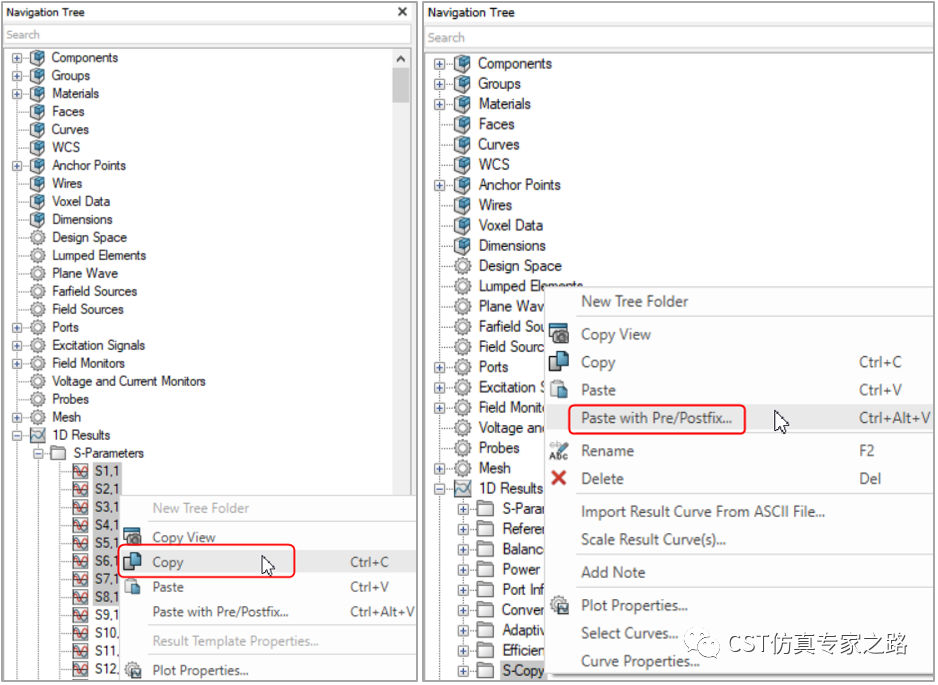
在弹出来的对话框中,可以在Prefix一栏输入前缀,或者在Postfix一栏输入后缀,点击OK完成前缀/后缀的添加。最终效果如下方右图所示, 多个 1D 结果进行比较时会非常方便区分。
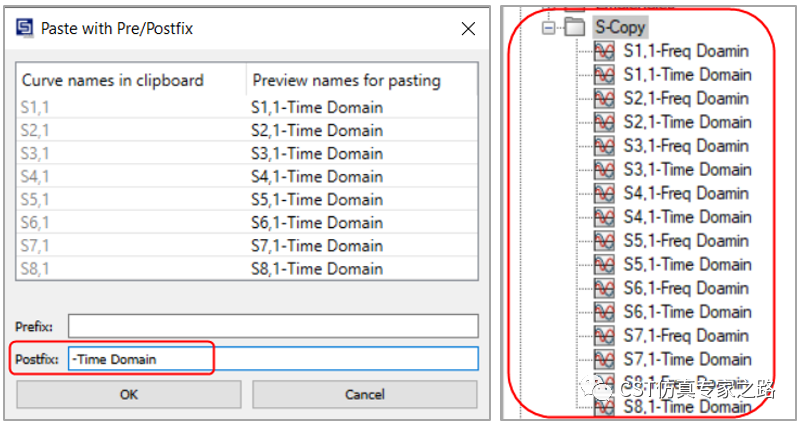
2. 导入/导出优化器设置
当优化器设置包括大量参数及目标时,设置过程略显繁琐。CST2023支持导入&导出优化器设置,处理这种情况很有用。例如两个不同的CST仿真工程具有相同的多个优化目标,通过此功能可以方便快速地将一个仿真工程的优化目标复制到另一个仿真工程中。以下图中的波导阵列为例,点击Home选项卡下的Optimizer图标,打开优化器
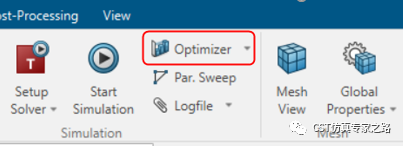
在优化器对话框中,可以看到优化参数列表以及优化目标,如下图所示:
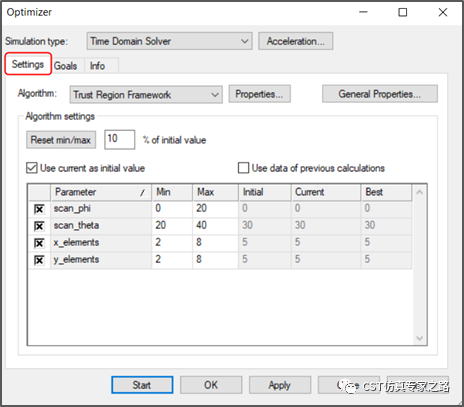
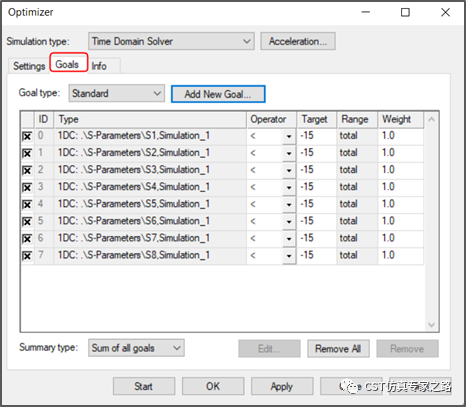
以导出优化参数列表或优化目标为例,关闭优化器对话框,展开Optimizer图标的下拉菜单,选择Import / Export Optimizer Settings。在弹出的对话框中Handled Settings一栏的下拉选项中有四个选项,分别是优化参数、优化目标、算法设置以及所有设置。选择想要导出的选项后,点击Export按钮即可完成导出。

如下图所示,导出的优化器设置文件为.txt格式,存储在仿真工程结果文件夹的Export文件夹中。同样地,在Optimizer下拉菜单中再次点击Import / Export Optimizer Settings。在弹出的对话框中设置好Handled Settings一栏后,点击Import按钮浏览并选中需要导入的优化器设置文件即可实现导入。






